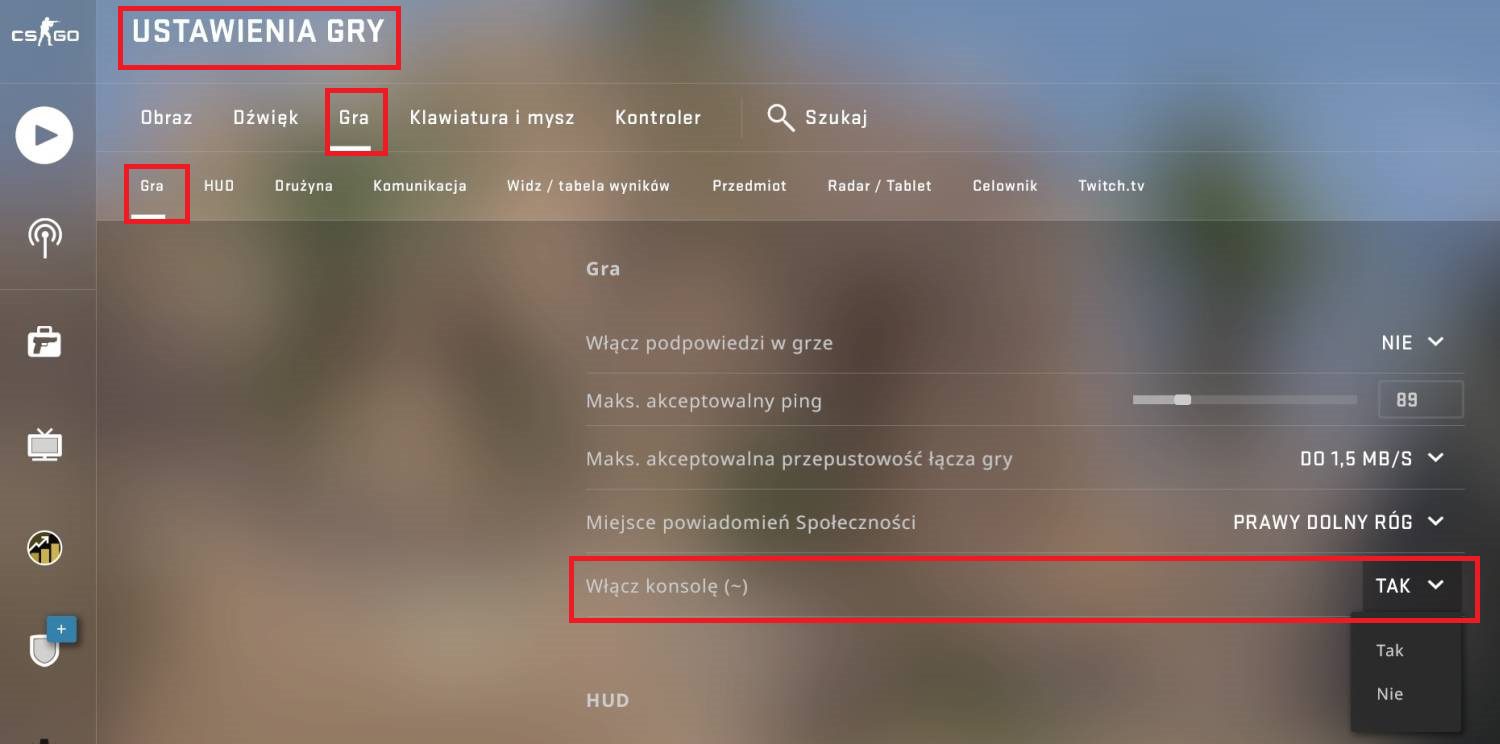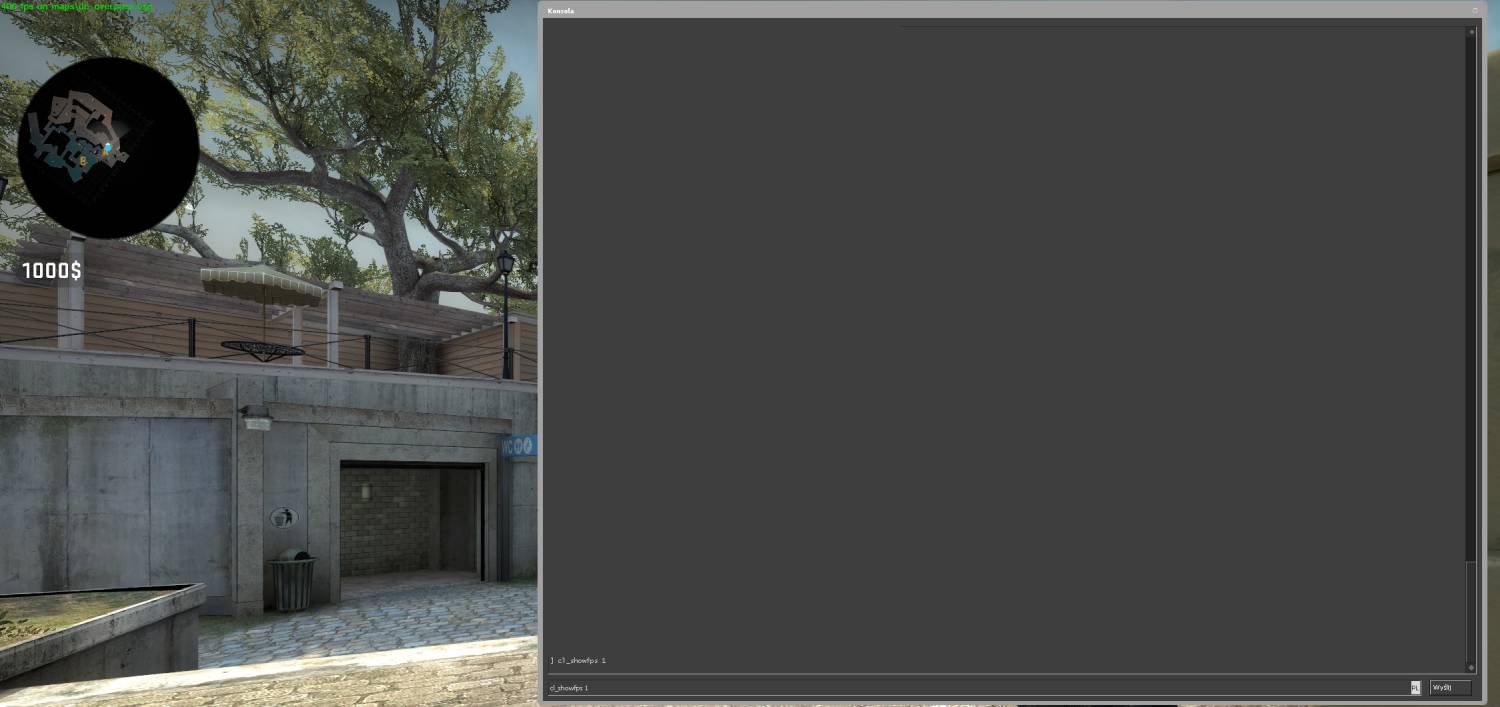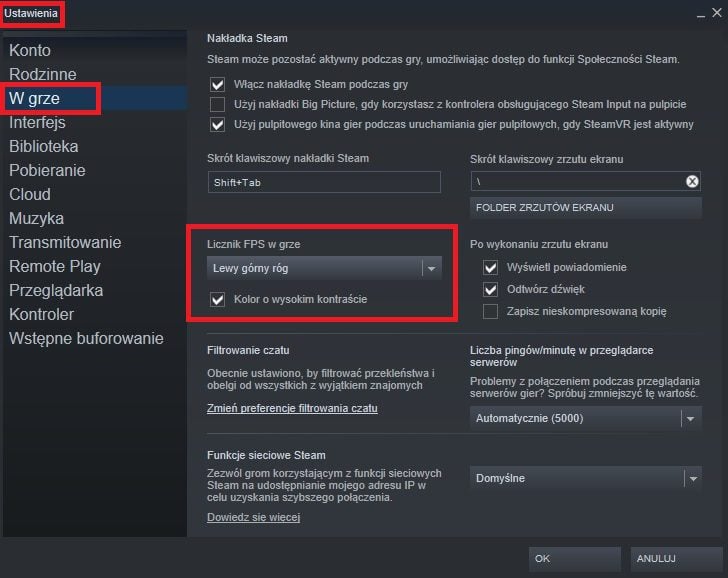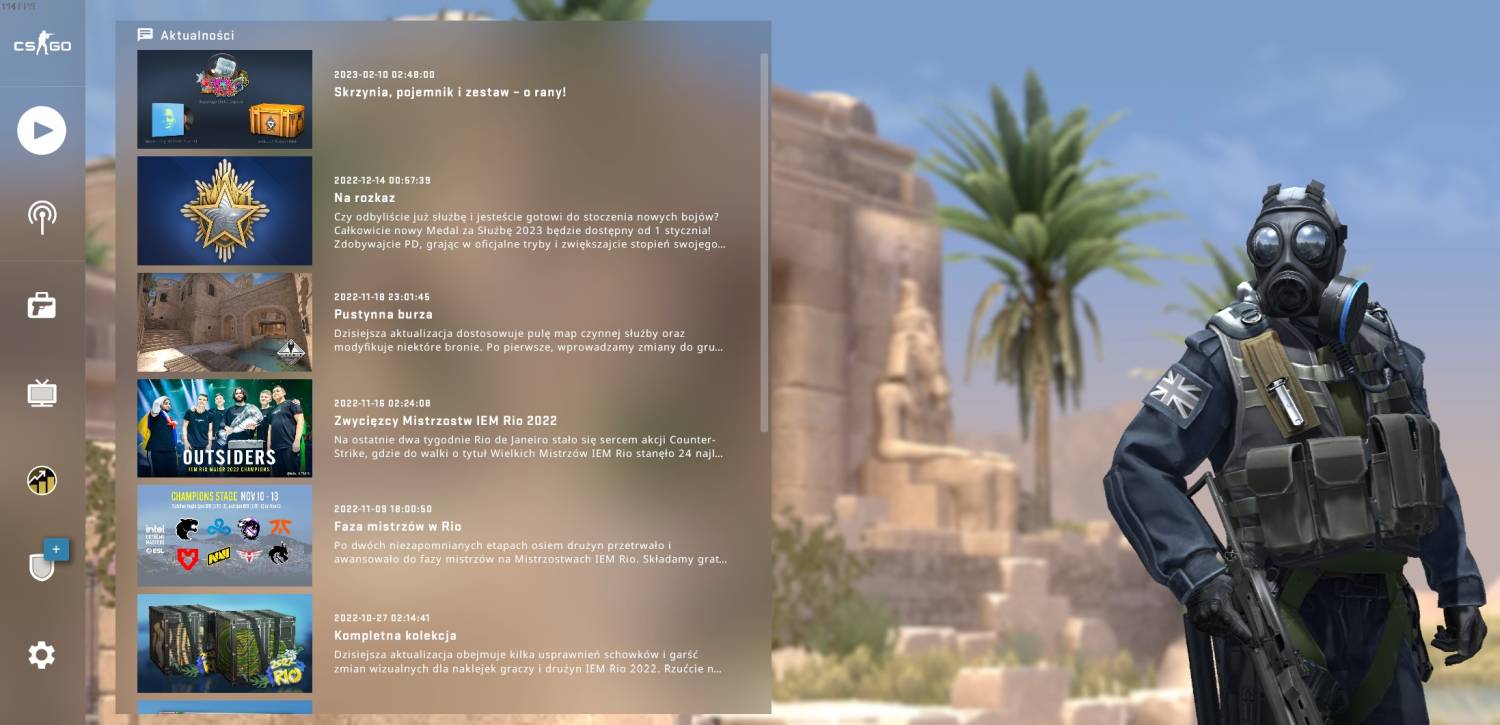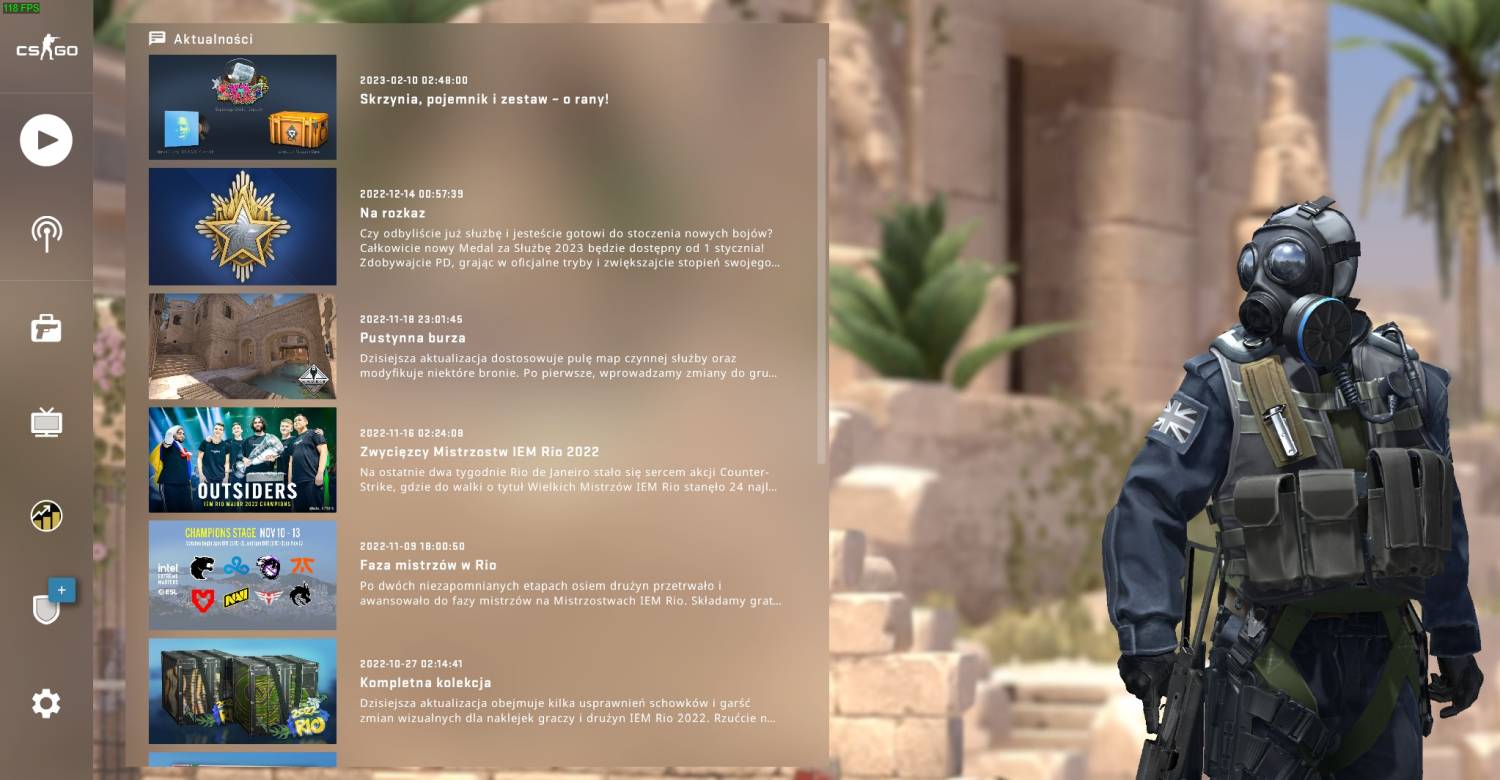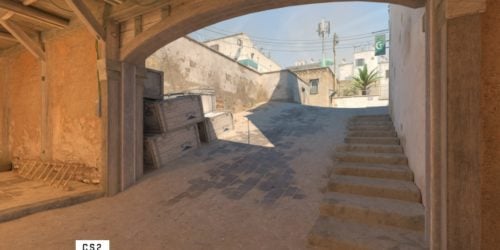Jak sprawdzić fps w CSGO?
Valve zablokowało zewnętrzne aplikacje do mierzenia fps w czasie uruchomionej gry CSGO. Nie przetestujesz w niej więc m.in. popularnego MSI Afterburner, który monitoruje podzespoły Twojego komputera podczas grania.
Jednak bez obaw – ten poradnik przychodzi Ci na ratunek. Możesz odblokować dostęp do zewnętrznych aplikacji do pomiaru fps dzięki komendzie:
-allow_third_party_software
Dopisz ją w opcjach uruchamiania gry na Steamie.
Ponadto licznik klatek w Counter-Strike: Global Offensive włączysz łatwo dwoma sposobami: przez komendę bezpośrednio w grze lub w ustawieniach Steama.
Zapoznaj się z prostymi instrukcjami, jak aktywować wskaźnik fps w CSGO.
Sprawdź komendy do CS-a 2:
Komenda na fps w CSGO
- Po uruchomieniu CSGO pozwól na wyświetlanie konsoli, udając się do Ustawień gry i zakładki Gra.
- Wybierz raz jeszcze Gra i ustaw wyświetlanie konsoli na Tak, zapisując ustawienia i wychodząc do menu głównego.
- Naciśnij na klawiaturze tyldę (~), która powinna znajdować się pod klawiszem ESC.
- Wpisz komendę: cl_showfps 1 lub net_graph 1 i wciśnij Enter. Voila!